Sisällysluettelo
Jos et voi muodostaa yhteyttä L2TP/IPsec VPN-palvelimeen Windows 10:stä, jatka lukemista alla ongelman ratkaisemiseksi.
VPN-yhteyden virheet voivat johtua monista eri syistä, mutta yleensä ne johtuvat VPN-yhteyden virheellisistä asetuksista (esim. väärä palvelimen nimi/osoite, todennusmenetelmä, käyttäjänimi tai salasana). Ensimmäinen askel VPN-yhteysongelmien vianmäärityksessä on siis tarkistaa, että kaikki VPN-asetukset ovat oikein.
Tämä ohje sisältää ohjeet seuraavien virheiden ratkaisemiseen, kun yrität muodostaa yhteyden L2TP/IPsec VPN-palvelimeen Windows 10:ssä tai Windows Server 2012/2016:ssa:
- Tietokoneesi ja VPN-palvelimen välistä verkkoyhteyttä ei saatu muodostettua, koska etäpalvelin ei vastaa. Tämä voi johtua siitä, että jokin tietokoneesi ja etäpalvelimen välissä olevista verkkolaitteista (esim. palomuurit, NAT, reitittimet jne.) ei ole konfiguroitu sallimaan VPN-yhteyksiä. Ota yhteyttä järjestelmänvalvojaan tai palveluntarjoajaan selvittääksesi, mikä laite voi olla kyseessä.aiheuttaa ongelman.

- L2TP-yhteysyritys epäonnistui, koska suojauskerros kohtasi käsittelyvirheen etätietokoneen kanssa käytyjen ensimmäisten neuvottelujen aikana.
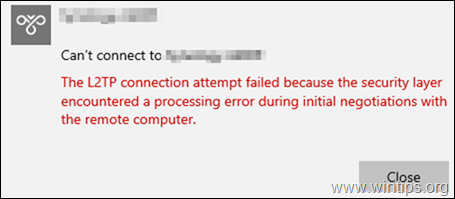
Miten korjata: VPN-yhteyttä ei voi muodostaa. Tietokoneen ja VPN-palvelimen välistä L2TP-yhteyttä ei saatu muodostettua Windows 10:ssä.
Ennen kuin jatkat alla olevien ohjeiden noudattamista, tee seuraavat toimet: *
* Tärkeää: Jos ongelma on alkanut tammikuussa 2022. , katso ensin seuraava artikkeli:
- Aiheeseen liittyvä artikkeli: FIX: L2TP-yhteysyritys epäonnistui, koska suojauskerros kohtasi käsittelyvirheen etätietokoneen kanssa käytyjen ensimmäisten neuvottelujen aikana.
1. Varmista, että vaaditut L2TP/IPsec-portit ovat käytössä VPN-palvelimen puolella.
Kirjaudu VPN-palvelimen puolella olevaan reitittimeen ja lähetä seuraavat tiedot eteenpäin. UDP portit VPN-palvelimen IP-osoitteeseen: 1701, 50, 500 & 4500
2. Yhdistä VPN:ään toisen laitteen tai verkon kautta.
Yritä muodostaa yhteys L2TP VPN:ään toisesta laitteesta (esim. matkapuhelimesta) tai verkosta (esim. matkapuhelimen verkosta).
3. Poista ja luo VPN-yhteys uudelleen.
Joskus VPN-yhteysongelmat ratkeavat, kun VPN-yhteys poistetaan ja lisätään uudelleen.
Jos edellä mainittujen vaiheiden jälkeen et vieläkään pysty muodostamaan yhteyttä l2tp/IPsec VPN-palvelimeen Windows 10 -tietokoneesta, tee seuraavat muutokset rekisteriin ja VPN-yhteyteen.
VAIHE 1. SALLI L2TP-YHTEYDET NAT:N TAKANA.
Oletusarvoisesti Windows ei tue L2TP/IPsec-yhteyksiä, jos tietokone tai VPN-palvelin sijaitsee NAT:n takana. Voit kiertää tämän ongelman muuttamalla rekisteriä seuraavasti:
1. Avaa Rekisterieditori:
1. Paina samanaikaisesti Voita  + R näppäimillä avaat suorita-komentoruudun.
+ R näppäimillä avaat suorita-komentoruudun.
2. Tyyppi regedit ja paina Kirjoita avataksesi rekisterieditorin.
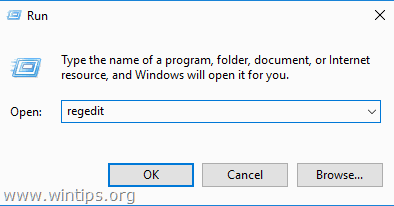
2. Siirry vasemmanpuoleisessa ruudussa tähän näppäimeen:
- HKEY_LOCAL_MACHINE\SYSTEM\CurrentControlSet\Sevices\PolicyAgent -palvelin
3. Napsauta hiiren kakkospainikkeella oikeassa ruudussa olevaa tyhjää kohtaa ja valitse Uusi -> DWORD (32 bittiä) Arvo .
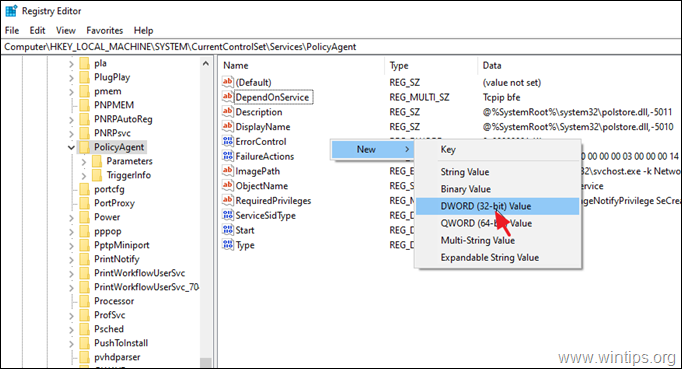
4. Uuden avaimen nimitystyyppi: AssumeUDPEncapsulationContextOnSendRule ja paina Kirjoita .
Huomautus: Arvo on syötettävä edellä esitetyllä tavalla ilman välilyöntiä lopussa.
5. Kaksoisnapsauta kohtaa AssumeUDPEncapsulationContextOnSendRule arvo, tyyppi 2 arvotietojen kohdalla ja napsauta OK .
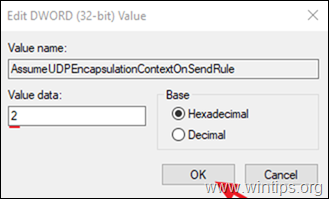
6. Sulje Rekisterieditori ja uudelleenkäynnistys kone.
Vaihe 2. Muokkaa VPN-yhteyden suojausasetuksia.
1. Napsauta hiiren oikealla painikkeella osoitteessa Verkko kuvaketta tehtäväpalkissa ja valitse Avaa Verkko- ja Internet-asetukset .
Huomautus: Vaihtoehtoisesti voit siirtyä osoitteeseen Aloita  > Asetukset
> Asetukset  klikkaa Verkko ja Internet .
klikkaa Verkko ja Internet .
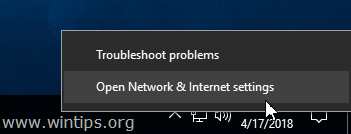
2. Valitse Ethernet vasemmalla ja valitse sitten Vaihda sovitinvaihtoehtoja oikealla.
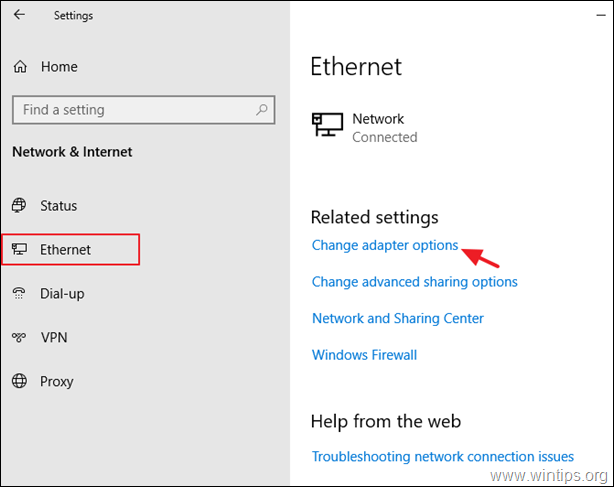
3. Napsauta hiiren kakkospainikkeella VPN-yhteydessä ja valitse Ominaisuudet .
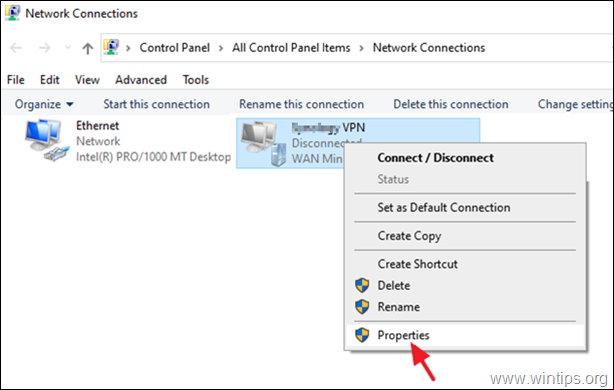
4a. Osoitteessa Vaihtoehdot välilehdellä, napsauta PPP-asetukset .
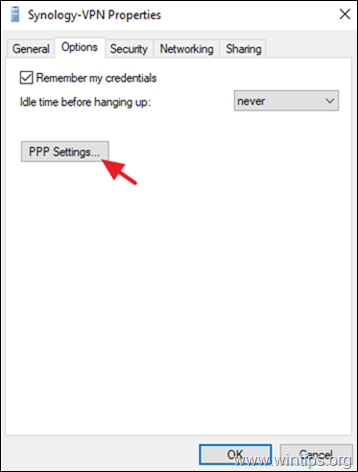
4b. Tarkista Ota LCP-laajennukset käyttöön ja klikkaa OK .
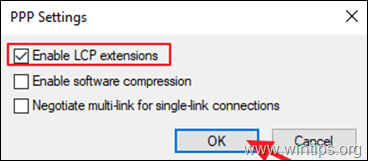
4c. Osoitteessa Turvallisuus välilehdellä, tarkista seuraavat kohdat ja napsauta OK .
- Salli nämä protokollat Challenge Handshake Authentication Protocol (CHAP) Microsoft CHAP versio 2 (MS-SHAP v2)
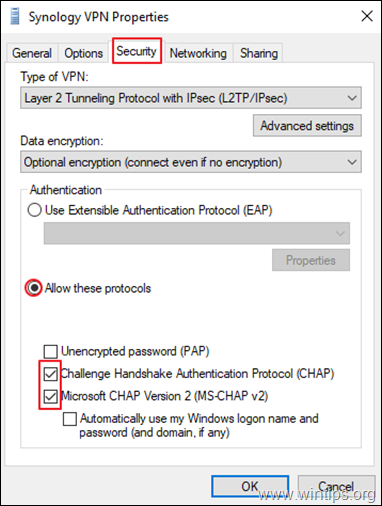
5. Yritä muodostaa yhteys VPN:ään. Yhteyden pitäisi nyt muodostua ongelmitta. *.
LISÄAPUA: Jos ongelma ei poistu, kokeile seuraavaa, kun olet noudattanut edellä mainittuja ohjeita:
1. Tarkista, että seuraavat palvelut ovat käytössä (Käynnistystyyppi: Automaattinen )
-
- IKE ja AuthIP IPsec-avaintimoduulit IPsec Policy Agent IPsec Policy Agent
2. Jos käytät kolmannen osapuolen palomuuriohjelmaa, yritä poistaa se käytöstä tai poistaa se kokonaan ennen VPN-yhteyden muodostamista.
3. Yritä nollaa ... Windowsin palomuuri asetukset oletusasetuksiinsa. Voit tehdä sen menemällä osoitteeseen Ohjauspaneeli > Windows Defenderin palomuuri ja klikkaa Palauta oletusasetukset .
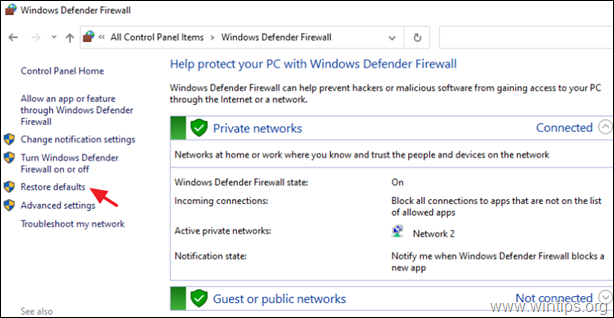
4. Poista ja luoda uudelleen VPN-yhteys.
5. Käynnistä uudelleen VPN-palvelimen puolella oleva reititin.
Kerro minulle, onko tämä opas auttanut sinua jättämällä kommentti kokemuksestasi. Tykkää ja jaa tätä opasta auttaaksesi muita.

Andy Davis
Järjestelmänvalvojan blogi Windowsista





